Windows10怎么自动根据环境的明暗情况调节屏幕亮度。 Windows10自动根据环境的明暗情况调节屏幕亮度的方法。
时间:2017-07-04 来源:互联网 浏览量:
今天给大家带来Windows10怎么自动根据环境的明暗情况调节屏幕亮度。,Windows10自动根据环境的明暗情况调节屏幕亮度的方法。,让您轻松解决问题。
光线感应器就逐渐被很多电脑配备。有了这一装置后,我们就能让系统自动调节屏幕亮度,下面为大家介绍下Win10下如何开启这一设置,感兴趣的朋友可以尝试操作下如今越来越多在智能手机上应用过的科技转移到电脑身上,比如光线感应器就逐渐被很多电脑配备。有了这一装置后,我们就能让系统自动调节屏幕亮度。下面我们看看在Win10下如何开启这一设置。
操作方法
1.按Win+I打开设置,选择系统。
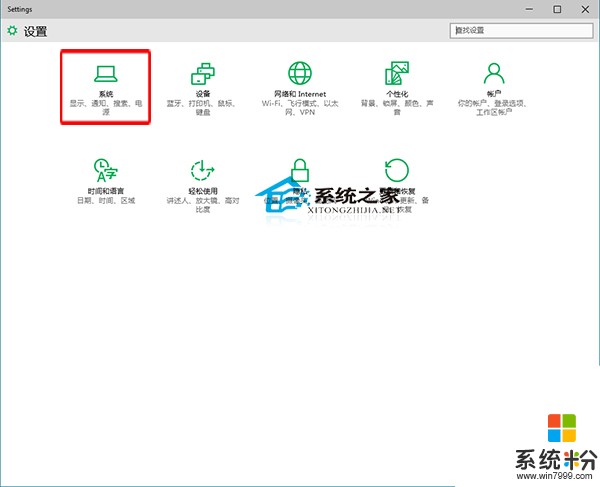
2.在显示设置中,拖动滑块,启动自动调整屏幕亮度。
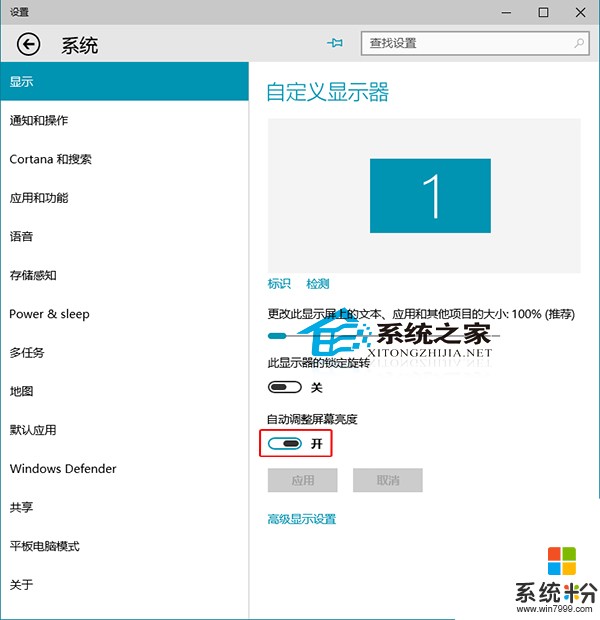
3.完成。
开启了这一设置后,电脑配备的光线感应器能够根据环境的明暗情况自动调节屏幕亮度,以适应人的眼睛。
以上就是Windows10怎么自动根据环境的明暗情况调节屏幕亮度。,Windows10自动根据环境的明暗情况调节屏幕亮度的方法。教程,希望本文中能帮您解决问题。
我要分享:
相关教程
- ·Thinkpad如何关闭屏幕亮度自动调节 Thinkpad关闭屏幕亮度自动调节的方法
- ·aoc显示器调整亮度 AOC电脑在不同环境下如何调节屏幕亮度
- ·怎样让手机屏幕亮度调得更暗 让手机屏幕亮度调得更暗的方法
- ·联想电脑屏幕灰暗或亮度无法调节怎么解决 联想电脑屏幕灰暗或亮度无法调节怎么处理
- ·笔记本电脑怎么调节屏幕的亮度。 笔记本电脑调节屏幕的亮度的方法。
- ·ThinkpadWind8系统下怎样关闭屏幕亮度自动调节 ThinkpadWind8系统下关闭屏幕亮度自动调节的方法
- ·戴尔笔记本怎么设置启动项 Dell电脑如何在Bios中设置启动项
- ·xls日期格式修改 Excel表格中日期格式修改教程
- ·苹果13电源键怎么设置关机 苹果13电源键关机步骤
- ·word表格内自动换行 Word文档表格单元格自动换行设置方法
电脑软件热门教程
- 1 htmlflash播放器插件如何播放 网页播放器flash插件怎么解决
- 2 公司内网中如何禁止USB设备 公司内网中禁止USB设备的
- 3 如何安装打印机共享打印机 如何在局域网中连接共享打印机
- 4电脑游戏运行慢卡的解决方法 解决电脑游戏运行慢卡的方法
- 5怎样正确防止电脑病毒?电脑系统防毒的正确方法。
- 6作业帮如何查看课程 作业帮查看课程的方法
- 7lovelive数据包外置SD卡的方法 怎么将lovelive数据包放在外置SD卡
- 8Windows7内部版本7601此副本不是正版如何解决 如何解决Windows7内部版本7601此副本不是正版的问题
- 9怎样安装Flash Player;flashplayer下载
- 10怎样安装安卓版电脑系统 安装安卓版电脑系统的方法有哪些
